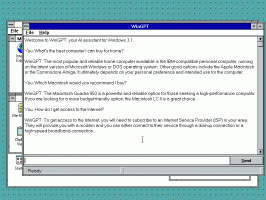विंडोज 10 अक्टूबर 2018 अपडेट में WSL के लिए नया क्या है?
विंडोज 10 संस्करण 1809 "अक्टूबर 2018 अपडेट" डब्ल्यूएसएल फीचर में किए गए कई दिलचस्प बदलावों और सुधारों के साथ आता है। इनमें स्टोर में अतिरिक्त डिस्ट्रोस, फ़ाइल एक्सप्लोरर से WSL लॉन्च करने की क्षमता, बेहतर प्रति-निर्देशिका केस संवेदनशीलता समर्थन, और बहुत कुछ शामिल हैं।
विंडोज 10 में मूल रूप से लिनक्स चलाने की क्षमता WSL फीचर द्वारा प्रदान की जाती है। WSL का मतलब लिनक्स के लिए विंडोज सबसिस्टम है, जो शुरू में केवल उबंटू तक ही सीमित था। WSL के आधुनिक संस्करण अनुमति देते हैं एकाधिक लिनक्स डिस्ट्रोज़ को स्थापित करना और चलाना माइक्रोसॉफ्ट स्टोर से।
विंडोज 10 संस्करण 1809 अक्टूबर 2018 अपडेट में डब्ल्यूएसएल में नया क्या है, यह यहां दिया गया है
बाद में WSL. को सक्षम करना, आप स्थापित कर सकते हैं काली तथा डेबियन दुकान से। आप निम्न लिंक का उपयोग कर सकते हैं:
- उबंटू
- ओपनएसयूएसई लीप
- SUSE लाइनेक्स एंटरप्राइज सर्वर
- WSL. के लिए काली लिनक्स प्राप्त करें
- डेबियन जीएनयू/लिनक्स
विंडोज 10 संस्करण 1809 इस सूची में कुछ और विकल्प जोड़ता है।
- उबंटू छवि को 18.04 संस्करण में अपडेट किया गया है।
- अब आप स्थापित कर सकते हैं डब्ल्यूलिनक्स माइक्रोसॉफ्ट स्टोर से।
- ओपनएसयूएसई 15 तथा एसएलएस 15 अब माइक्रोसॉफ्ट स्टोर में उपलब्ध हैं।
- अब आप WSL और Ubuntu 18.04 को चालू कर सकते हैं एआरएम डिवाइस.
नोटपैड लिनक्स लाइन एंडिंग्स का समर्थन करता है
विंडोज 10 बिल्ड 17661 में शुरू, नोटपैड यूनिक्स लाइन एंडिंग्स को पहचानता है, ताकि आप नोटपैड के साथ यूनिक्स/लिनक्स फाइलों को देख और संपादित कर सकें। ध्यान दें कि यह सुविधा हो सकती है विकलांग.
फ़ाइल एक्सप्लोरर से एक लिनक्स शेल लॉन्च करें
विंडोज 10 बिल्ड 17672 से शुरू होकर, ओएस में एक मूल संदर्भ मेनू कमांड "ओपन लिनक्स शेल हियर" शामिल है, जो फ़ोल्डर्स के विस्तारित संदर्भ मेनू में दिखाई देता है (जब आप शिफ्ट कुंजी को पकड़ते हैं)। यह एक क्लिक के साथ वांछित फ़ोल्डर में बैश कंसोल खोलता है।
कमांड लाइन से WSL डिस्ट्रोस स्थापित करें
कमांड लाइन से WSL डिस्ट्रोस को स्थापित करने के लिए आप कई कारणों से एक स्क्रिप्ट लिखना चाह सकते हैं - हो सकता है कि आपको अभी एक नई मशीन मिली हो जिसे आप सेटअप करना चाहते हैं। या शायद आप अपने कमांड लाइन वर्कफ़्लो को बाधित किए बिना अपनी देव मशीन को प्रोग्रामेटिक रूप से परिभाषित करना चाहते हैं।
आप यहां Windows डेवलपर सेटअप स्क्रिप्ट प्रोजेक्ट का उपयोग कर सकते हैं aka.ms/devsetup WSL को सक्षम करने और एक-क्लिक में एक डिस्ट्रो स्थापित करने के लिए। आप यह कैसे कर सकते हैं इसका एक नमूना यहां दिया गया है। नीचे दी गई स्क्रिप्ट को a. में चलाया जाना चाहिए पावरशेल प्रशासक टर्मिनल.
डब्ल्यूएसएल सक्षम करें
आह्वान-वेबअनुरोध -उरी https://aka.ms/wsl-ubuntu-1804 -आउटफाइल ~/Ubuntu.appx -UseBasicParsing Add-Appx-Package -Path ~/Ubuntu.appx
उबंटू 18.04 स्थापित करें
RefreshEnv Ubuntu1804 इंस्टॉल करें --root Ubuntu1804 उपयुक्त अपडेट चलाएं Ubuntu1804 उपयुक्त अपग्रेड चलाएं -y
प्रति-निर्देशिका केस संवेदनशीलता समर्थन
जैसा कि आप पहले से ही जानते होंगे, विंडोज फाइल सिस्टम, एनटीएफएस, फाइल और फोल्डर नामों को केस असंवेदनशील मानता है। उदाहरण के लिए, OS और ऐप्स के लिए, MyFile.txt और myfile.txt एक ही फ़ाइल हैं। हालाँकि, लिनक्स में चीजें अलग हैं। इस ओएस के लिए, ये दो अलग-अलग फाइलें हैं। व्यवहार में यह अंतर WSL उपयोगकर्ताओं के लिए समस्याएँ पैदा कर सकता है।
विंडोज इनसाइडर बिल्ड 17093 से शुरू होकर, विंडोज में केस सेंसिटिव फाइलों को संभालने का एक नया तरीका है: प्रति-डायरेक्टरी केस सेंसिटिविटी। केस सेंसिटिव फाइलों का उपयोग करते समय उपयोगकर्ता को बेहतर इंटरऑपरेबिलिटी देने के लिए इस क्षमता को जोड़ा गया है। इसके अलावा, आप इसे नियमित विंडोज़ अनुप्रयोगों के साथ उपयोग कर सकते हैं।
Microsoft ने एक नया केस संवेदी फ़्लैग जोड़ा है जिसे निर्देशिकाओं पर लागू किया जा सकता है। उन निर्देशिकाओं के लिए जिनके पास यह फ़्लैग सेट है, उस निर्देशिका में फ़ाइलों पर सभी संचालन केस संवेदी होते हैं, चाहे FILE_FLAG_POSIX_SEMANTICS निर्दिष्ट किया गया था। इसका मतलब यह है कि यदि आपके पास दो फाइलें हैं जो केस सेंसिटिव के रूप में चिह्नित निर्देशिका में केवल केस के हिसाब से भिन्न हैं, तो सभी एप्लिकेशन उन तक पहुंच पाएंगे।
लेख देखें
- विंडोज 10 में फोल्डर के लिए केस सेंसिटिव मोड इनेबल करें
- Windows 10 में केस सेंसिटिविटी प्रसंग मेनू जोड़ें
Linux/WSL कंसोल के लिए कॉपी/पेस्ट आता है
अब आप अपने WSL कंसोल में कॉपी/पेस्ट करने के लिए Crtl+Shift+C/V का उपयोग कर सकते हैं।
आपको Windows 10 संस्करण 1903 में WSL के बारे में आधिकारिक ब्लॉग पोस्ट पढ़ने में रुचि हो सकती है यहां.